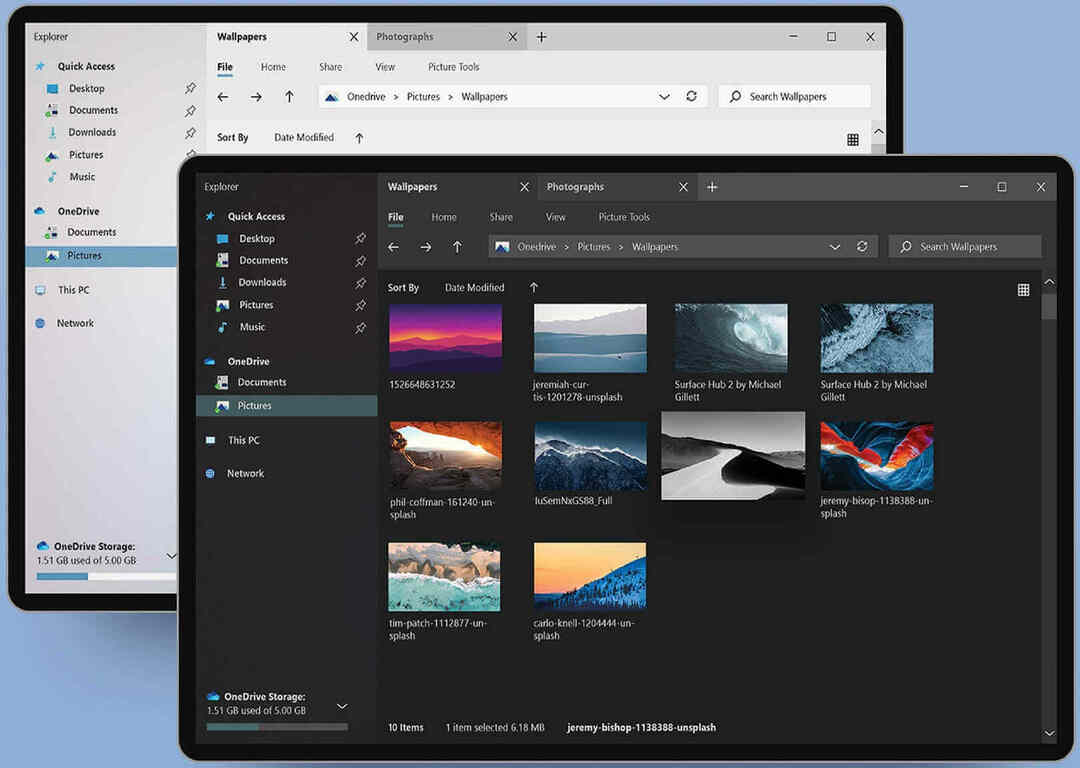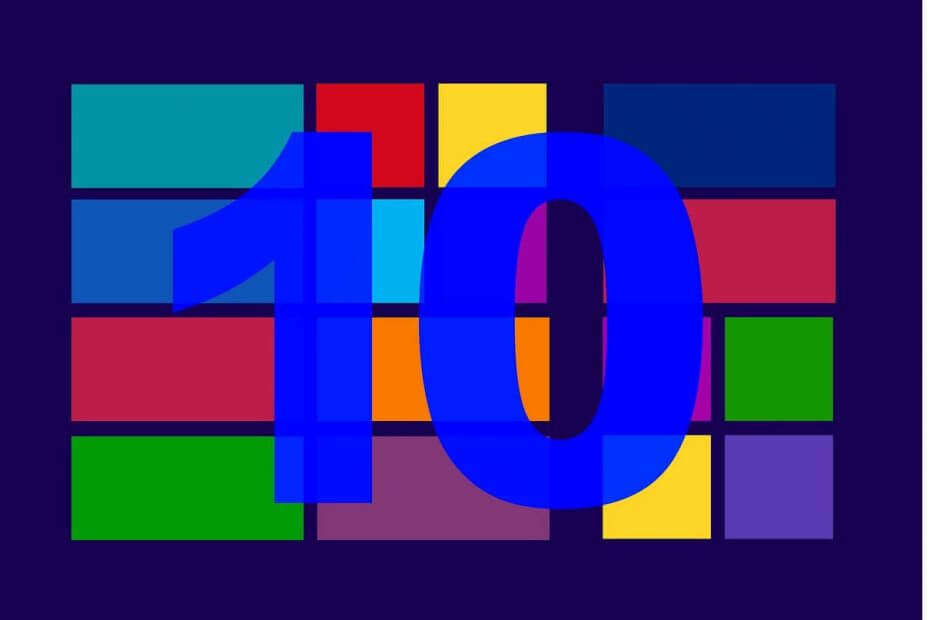- Είναι πολύ εύκολο να ανοίξετε ένα αρχείο .key, βασικά, μια παρουσίαση που δημιουργήθηκε με το λογισμικό Keynote της Apple.
- Σήμερα, τα περισσότερα λογισμικά παρουσίασης μπορούν να ανοίξουν αρχεία KEY, οπότε πρέπει να δοκιμάσετε το Microsoft PowerPoint.
- Μπορείτε επίσης να χρησιμοποιήσετε άλλα παρόμοια εργαλεία για να ανοίξετε τις παρουσιάσεις .key όπως αυτές που αναφέρονται παρακάτω.
- Μια άλλη καλή επιλογή είναι να μετατρέψετε τα αρχεία KEY σε άλλες μορφές αρχείων που μπορείτε να ανοίξετε στον υπολογιστή σας.

Αυτό το λογισμικό θα επιδιορθώσει κοινά σφάλματα υπολογιστή, θα σας προστατεύσει από την απώλεια αρχείων, κακόβουλο λογισμικό, αστοχία υλικού και θα βελτιστοποιήσετε τον υπολογιστή σας για μέγιστη απόδοση. Διορθώστε τα προβλήματα του υπολογιστή και αφαιρέστε τους ιούς τώρα σε 3 εύκολα βήματα:
- Λήψη του εργαλείου επισκευής Restoro PC που συνοδεύεται από κατοχυρωμένες τεχνολογίες (διαθέσιμο δίπλωμα ευρεσιτεχνίας εδώ).
- Κάντε κλικ Εναρξη σάρωσης για να βρείτε ζητήματα των Windows που θα μπορούσαν να προκαλέσουν προβλήματα στον υπολογιστή.
- Κάντε κλικ Φτιάξ'τα όλα για να διορθώσετε ζητήματα που επηρεάζουν την ασφάλεια και την απόδοση του υπολογιστή σας
- Το Restoro κατεβάστηκε από 0 αναγνώστες αυτόν τον μήνα.
Το Keynote είναι το λογισμικό παρουσίασης που περιλαμβάνεται στη σουίτα γραφείου της Apple. Η εφαρμογή είναι η εναλλακτική λύση της Apple MS PowerPoint. Ωστόσο, τα Windows δεν υποστηρίζουν τη μορφή αρχείου KEY του Keynote.
Κατά συνέπεια, δεν υπάρχει σχεδόν κανένα λογισμικό Windows συμβατό με αυτόν τον τύπο μορφής. Αυτό δεν σημαίνει ότι δεν μπορείτε να ανοίξετε παρουσιάσεις Keynote στα Windows, αλλά οι περισσότεροι χρήστες τις μετατρέπουν σε συμβατή μορφή.
Πώς μπορώ να ανοίξω αρχεία KEY σε υπολογιστή;
1. Ανοίξτε αρχεία Key με PowerPoint ή LibreOffice Impress
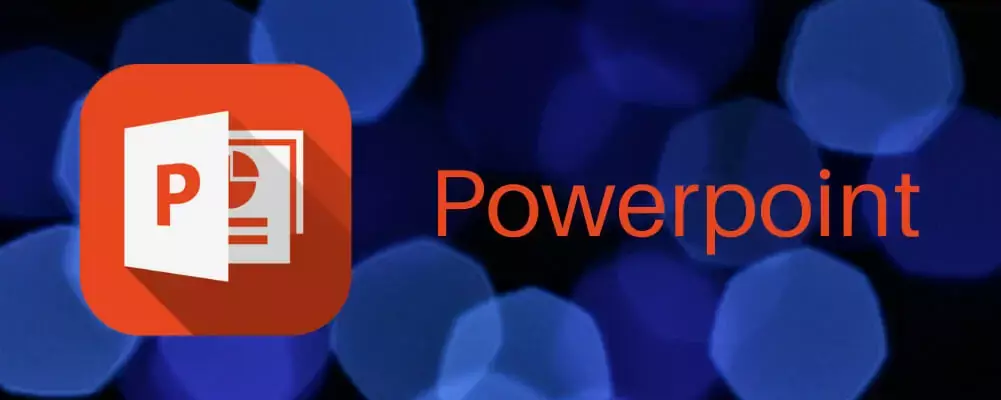
Ένας πολύ καλός και εύκολος τρόπος για να ανοίξετε τις παρουσιάσεις αρχείων KEY είναι να χρησιμοποιήσετε το παλιό καλό Microsoft PowerPoint ή τη δωρεάν εφαρμογή LibreOffice Impress. Στην πραγματικότητα, σήμερα, οποιοδήποτε λογισμικό παρουσίασης μπορεί να χρησιμοποιηθεί για το άνοιγμα αρχείων KEY.
Δυστυχώς, δεν θα χρησιμοποιούν όλα τα προγράμματα όλες τις δυνατότητες της αρχικής παρουσίασης KEY. Μπορεί να χάσετε τη μορφοποίηση και αν έχετε κάποια εφέ μετάβασης μπορεί επίσης να χαθούν.
Ωστόσο, οποιοδήποτε από αυτά τα προγράμματα, συμπεριλαμβανομένων των PowerPoint και Impress, θα σας επιτρέψει να ανοίξετε, να ξεκινήσετε την παρουσίαση ή ακόμα και να αποθηκεύσετε τα αρχεία KEY.
Μπορείτε να τα αποθηκεύσετε, αλλά, φυσικά, δεν θα μπορείτε να το κάνετε στην αρχική μορφή. Το Microsoft PowerPoint θα αποθηκεύσει το αρχείο ως μορφή PPT ή PPTX, ενώ το LibreOffice Impress θα προσφέρει επιπλέον τις μορφές ODP και ODPX.
Αφού επεξεργαστείτε την παρουσίαση KEY, το μόνο που χρειάζεται να κάνετε είναι να αποθηκεύσετε το αρχείο επιλέγοντας το Αποθήκευση ως επιλογή και στις δύο εφαρμογές και επιλέξτε τη μορφή που θέλετε να χρησιμοποιήσετε με την παρουσίαση.
Αυτά τα εξαιρετικά εργαλεία είναι επίσης ιδανικά για τη μετατροπή των αρχείων πριν από την αποστολή των παρουσιάσεων σε κάποιον που δεν διαθέτει υπολογιστή Mac, αλλά όπως αναφέρθηκε προηγουμένως, θα χάσουν τη μορφοποίηση και τα εφέ, γι 'αυτό επεξεργαστείτε πριν αποστολή.
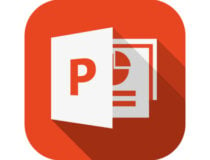
Microsoft Powerpoint
Το Microsoft Powerpoint είναι το καλύτερο λογισμικό παρουσίασης στην αγορά και μπορεί επίσης να χρησιμοποιηθεί για το άνοιγμα αρχείων KEY.
⇒ Αποκτήστε το LibreOffice Impress
2. Ανοίξτε τα πλήκτρα με το πρόγραμμα προβολής αρχείων Lite
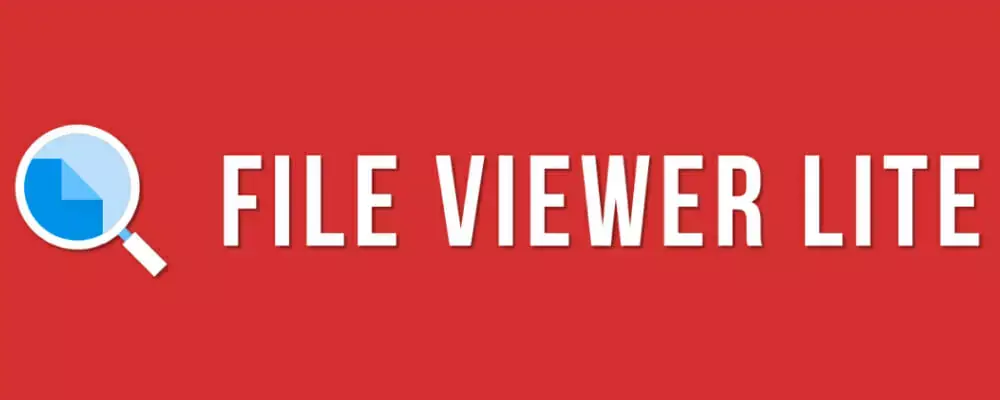
Υπάρχουν, ωστόσο, μερικά γενικά προγράμματα ανοίγματος αρχείων που ανοίγουν φορτία τύπων μορφής. ο Προβολή αρχείων Lite Το λογισμικό ανοίγει περισσότερους από 150 τύπους μορφών και περιλαμβάνει τα βασικά αρχεία του Keynote!
Μπορείτε να ανοίξετε τις παρουσιάσεις Keynote με αυτό το λογισμικό, αλλά δεν περιλαμβάνει επιλογές επεξεργασίας. Το File Viewer Lite είναι επίσης δωρεάν λογισμικό που είναι συμβατό με πλατφόρμες Windows από XP πάνω.
Μπορείτε να δείτε το File Viewer Lite σε αυτό σελίδα ιστότοπου. Πάτα το Κατεβάστε τώρα κουμπί εκεί για να αποθηκεύσετε τον οδηγό εγκατάστασης του λογισμικού και, στη συνέχεια, ανοίξτε το πρόγραμμα εγκατάστασής του.
Εκτελέστε μια σάρωση συστήματος για να ανακαλύψετε πιθανά σφάλματα

Κατεβάστε το Restoro
Εργαλείο επισκευής υπολογιστή

Κάντε κλικ Εναρξη σάρωσης για να βρείτε ζητήματα Windows.

Κάντε κλικ Φτιάξ'τα όλα για την επίλυση προβλημάτων με τις κατοχυρωμένες τεχνολογίες
Εκτελέστε σάρωση υπολογιστή με Restoro Repair Tool για να βρείτε σφάλματα που προκαλούν προβλήματα ασφαλείας και επιβράδυνση. Αφού ολοκληρωθεί η σάρωση, η διαδικασία επισκευής θα αντικαταστήσει τα κατεστραμμένα αρχεία με νέα αρχεία και στοιχεία των Windows.
Εάν η παρουσίαση KEY βρίσκεται σε Mac, αποθηκεύστε τη σε μια μονάδα flash USB. και μετακινήστε το αρχείο σε φάκελο Windows.
Το File Viewer Lite υποστηρίζει μεταφορά και απόθεση, ώστε να μπορείτε να σύρετε αρχεία Keynote από την Εξερεύνηση αρχείων (ή την επιφάνεια εργασίας) στο παράθυρο του λογισμικού για να τα ανοίξετε σε FVL.
⇒ Λήψη αρχείου προβολής αρχείων Lite
Δεν ξέρετε τι μονάδα flash θα λάβετε; Μην ανησυχείτε, έχουμε την πλάτη σας με τις καλύτερες επιλογές!
3. Ανοίξτε τα αρχεία Keynote στο iCloud

- Ανοιξε τη σελίδα iCloud και κάντε κλικ στο Δημιουργήστε το δικό σας τώρα για να δημιουργήσετε ένα Apple ID.
- Προσθέστε το λογισμικό iCloud στα Windows από τη σελίδα υποστήριξης της Apple. Κάντε κλικ στο Κατεβάστε κουμπί για να αποθηκεύσετε τον οδηγό εγκατάστασης του iCloud για Windows σε ένα φάκελο και, στη συνέχεια, ανοίξτε το πρόγραμμα εγκατάστασης για να εγκαταστήσετε το λογισμικό.
- Ανοιξε το Λογισμικό iCloud για Windowsκαι εισαγάγετε το Apple ID σας για να συνδεθείτε.
- Επίλεξε το iCloud Drive πλαίσιο ελέγχου και πατήστε τοΙσχύουν κουμπί. Μπορείτε επίσης να επιλέξετε το Φωτογραφίες, Ταχυδρομείο, και Σελιδοδείκτες επιλογές.
- Εισαγάγετε το Apple ID σας στη σελίδα σύνδεσης του iCloud.com.
- Κάντε κλικ στο Βασικό εικονίδιο για να ανοίξετε την εφαρμογή ιστού.
- Κάντε κλικ το κουμπί γραναζιού στην κορυφή του Keynote για να ανοίξετε ένα μενού. Επίλεξε το Μεταφόρτωση παρουσίασης επιλογή σε αυτό το μενού.
- Περιηγηθείτε στο φάκελο που περιλαμβάνει το αρχείο Keynote, επιλέξτε το και πατήστε το Ανοιξε για να ανοίξετε την παρουσίαση Keynote στην εφαρμογή ιστού.
Για να ανοίξετε και να επεξεργαστείτε μια παρουσίαση Keynote με περισσότερο λογισμικό Windows, πιθανότατα θα πρέπει να μετατρέψετε τον τύπο μορφής του. Ωστόσο, μπορείτε ακόμα να επεξεργαστείτε τις παρουσιάσεις KEY στα Windows με την Apple iCloud.
ο iCloud είναι μια σειρά υπηρεσιών που βασίζονται σε σύννεφο και περιλαμβάνουν τις εφαρμογές Web Keynote, Pages και Numbers. Ως εκ τούτου, μπορείτε να δημιουργήσετε έναν λογαριασμό iCloud και να ανοίξετε και να επεξεργαστείτε ένα αρχείο KEY σε ένα πρόγραμμα περιήγησης των Windows.
Έτσι μπορείτε να ανοίξετε ένα αρχείο KEY στο Βασική εφαρμογή ιστού.
4. Μετατρέψτε τα κλειδιά σε μορφή PPT ή PDF

- Πρώτα, μεταβείτε στη σελίδα Zamsar για να ανοίξετε τη σελίδα ΚΛΕΙΔΙ ZAMZAR στο PPT.
- Πάτα το Επιλέξτε Αρχεία κουμπί και, στη συνέχεια, επιλέξτε μια παρουσίαση KEY για μετατροπή σε PPT.
- Επιλέξτε τον τύπο μορφής PPT από το Μετατροπή αρχείων στο αναπτυσσόμενο μενού.
- Εισαγάγετε μια διεύθυνση email για να στείλετε το αρχείο PPT.
- Πάτα το Μετατρέπω κουμπί.
- Ανοίξτε το email ZAMZAR, το οποίο θα περιλαμβάνει έναν σύνδεσμο προς το αρχείο PPT. Στη συνέχεια, μπορείτε να αποθηκεύσετε την παρουσίαση στον σκληρό σας δίσκο.
- Ανοιξε τη σελίδα Zamzar για να μετατρέψετε αρχεία KEY σε PDF με ZAMZAR. Η μετατροπή τους σε φορητή μορφή εγγράφου είναι σχεδόν εξ ολοκλήρου η ίδια, εκτός από το ότι επιλέγετε PDF από το αναπτυσσόμενο μενού Μετατροπή αρχείων σε.
- Στη συνέχεια, μπορείτε να ανοίξετε την παρουσίαση Keynote στο PowerPoint και Adobe Acrobat ή άλλο λογισμικό παρουσίασης διαφανειών και PDF.
Η μετατροπή αρχείων σε εναλλακτικές μορφές είναι ο συνηθισμένος τρόπος για να ανοίξετε έγγραφα, παρουσιάσεις και εικόνες που δεν υποστηρίζονται ευρέως από τα Windows. Φυσικά, δεν ανοίγετε ακριβώς ένα αρχείο KEY αλλάζοντας τη μορφή του.
Ωστόσο, μετατροπή παρουσίασης και έγγραφο κειμένου Τα αρχεία σε εναλλακτικές μορφές συνήθως δεν έχουν μεγάλο αντίκτυπο στη μορφοποίησή τους.
Εάν πρέπει να επεξεργαστείτε ένα αρχείο Keynote, το PPT του PowerPoint είναι πιθανώς η καλύτερη μορφή για να το μετατρέψετε σε αυτό που υποστηρίζεται ευρύτερα από εφαρμογές παρουσίασης των Windows.
Το PDF είναι μία από τις καλύτερες καθολικές μορφές αρχείων, αλλά οι περισσότερες Λογισμικό προβολής PDF δεν περιλαμβάνει επιλογές επεξεργασίας. Μπορείτε να μετατρέψετε αρχεία KEY σε μορφή PPT και PDF με το εργαλείο ιστού ZAMZAR ως εξής.
5. Μετατροπή της παρουσίασης σε μορφή ZIP
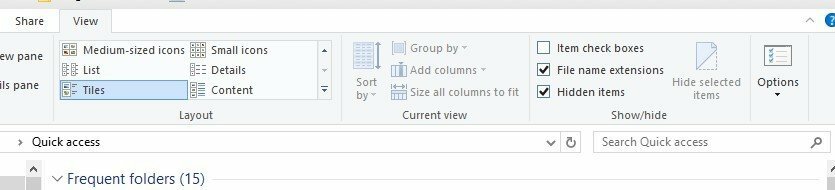
- Αρχικά, κάντε κλικ στο κουμπί Εξερεύνηση αρχείων στη γραμμή εργασιών των Windows 10.
- Ανοίξτε το φάκελο που περιλαμβάνει την παρουσίαση Keynote.
- Επίλεξε το Επεκτάσεις ονόματος αρχείου επιλογή στην καρτέλα Προβολή εάν δεν είναι ήδη επιλεγμένη. Στη συνέχεια, ο τίτλος του αρχείου Keynote θα πρέπει να περιλαμβάνει το KEY στο τέλος του.
- Κάντε δεξί κλικ στο αρχείο KEY και επιλέξτε Μετονομάζω.
- Αντικαταστήστε τη μορφή KEY στο τέλος του τίτλου αρχείου με ZIP. Μπορείτε να διατηρήσετε τον υπόλοιπο τίτλο ακριβώς το ίδιο.
- Θα ανοίξει ένα παράθυρο διαλόγου Μετονομασία. Πάτα το Ναί κουμπί για να αλλάξετε την επέκταση του ονόματος αρχείου.
- Το προηγούμενο αρχείο KEY θα είναι τώρα συμπιεσμένο ZIP. Κάντε κλικ στο Keynote ZIP για να ανοίξετε το περιεχόμενό του.
- Ανοίξτε το φάκελο ZIP's Picture. Αυτό περιλαμβάνει εικόνες για όλες τις διαφάνειες παρουσίασης.
- Τώρα μπορείτε να ανοίξετε κάθε διαφάνεια παρουσίασης στο λογισμικό προβολής εικόνων.
- Το ZIP μπορεί επίσης να περιλαμβάνει ένα αρχείο προεπισκόπησης στο οποίο μπορείτε να κάνετε διπλό κλικ για να ανοίξετε μια προεπισκόπηση παρουσίασης Keynote.
Το ZIP είναι μια συμπιεσμένη μορφή αρχειοθέτησης στην οποία μπορείτε να μετατρέψετε KEY σε. Μπορείτε να κάνετε προεπισκόπηση των περιεχομένων μιας παρουσίασης Keynote μετατρέποντας τα αρχεία KEY σε μορφή ZIP.
Οποιαδήποτε από τις λύσεις που θα επιλέξετε, θα έχετε τέλεια πρόσβαση στα αρχεία KEY και ακόμη και να τα επεξεργάζεστε. Εάν έχετε οποιεσδήποτε άλλες ιδέες, μην διστάσετε να τις παρουσιάσετε στην ενότητα σχολίων παρακάτω.
 Εξακολουθείτε να αντιμετωπίζετε προβλήματα;Διορθώστε τα με αυτό το εργαλείο:
Εξακολουθείτε να αντιμετωπίζετε προβλήματα;Διορθώστε τα με αυτό το εργαλείο:
- Κάντε λήψη αυτού του εργαλείου επισκευής υπολογιστή βαθμολογήθηκε Μεγάλη στο TrustPilot.com (η λήψη ξεκινά από αυτήν τη σελίδα).
- Κάντε κλικ Εναρξη σάρωσης για να βρείτε ζητήματα των Windows που θα μπορούσαν να προκαλέσουν προβλήματα στον υπολογιστή.
- Κάντε κλικ Φτιάξ'τα όλα για την επίλυση προβλημάτων με τις κατοχυρωμένες τεχνολογίες (Αποκλειστική έκπτωση για τους αναγνώστες μας).
Το Restoro κατεβάστηκε από 0 αναγνώστες αυτόν τον μήνα.